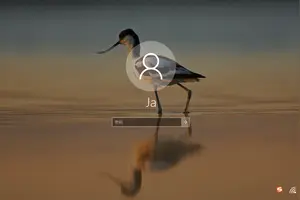1.win10怎么不让电脑自动休眠
一、软件工具:win10家庭版或专业版
二、设置不休眠步骤如下:
1、点击桌面左下角开始按钮,点击设置;
2、在系统设置中点击“系统”这一项;
3、点击电源和睡眠,在睡眠这一选项中,把时间设为从不。

2.win10怎么设置不休眠
一、在Win10桌面空白位置,点击鼠标右键,在弹出的右键菜单中,选择进入个性化设置。
二、进入Win10个性化设置后,点击底部的【屏幕保护程序】设置。
三、之后会弹出一个【屏幕保护程序设置】界面,我们再点击底部的【更改电源设置】。
四、在打开的电源选项设置中,点击进入左侧的【更改计算机睡眠时间】设置。
五、最后在进入的编辑计划设置”中,将【使计算机进入睡眠状态】后面的两个时间选项,由默认的15分钟、30分钟,改成【从不】,然后再点击底部右下角的【保存修改】。
3.怎样设置win10不休眠
1.win10桌面面右击,选择显示器
2.在设置界面,选择电源和睡眠。如图,选从不。
4.win10笔记本怎么设置关闭盖子不休眠
1
点击Windows10系统右下角的功能菜单,点击所有设置。
2
进入Win10设置界面,看到显示、通知、应用、电源等系统设置,点击进入。
3
系统设置中点击“电源和睡眠”。
4
首先将屏幕设置一下,这里可以根据个人需要进行设置,是否需要关闭屏幕,即可显示器,这不影响电脑运行和电脑中的程序运行。
5
接下来的睡眠设置同样是在接通电源或使用电池的情况下的设置,并非关闭盖子时设置,点击其他电池设置,才能看到对于关闭笔记本电脑盖子的设置。
6
在其他电源选项中,点击“选择关闭盖子的功能”。
7
在关闭盖子时,接通电源或使用电池的情况下,都不采取任何操作。则会保持电脑的运行状态。
转载请注明出处windows之家 » win10笔记本怎么设置不休眠
 windows之家
windows之家